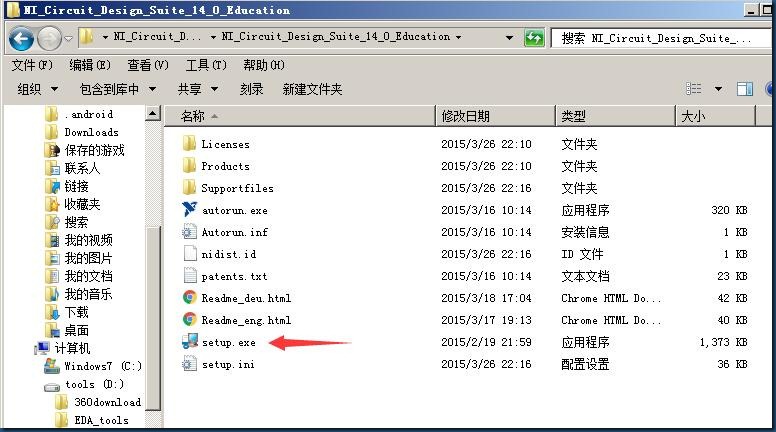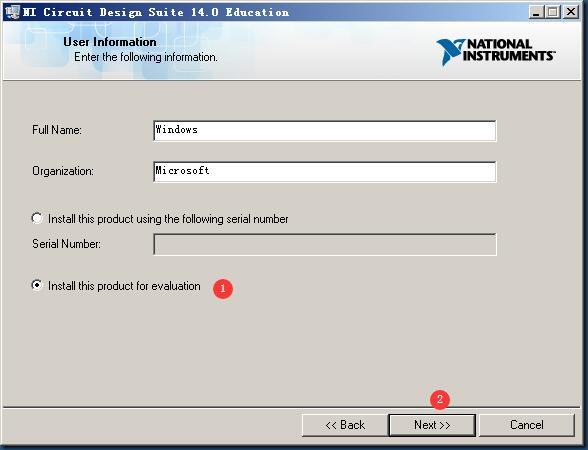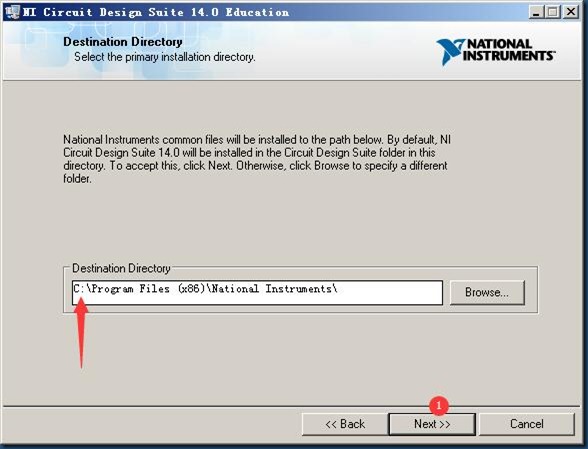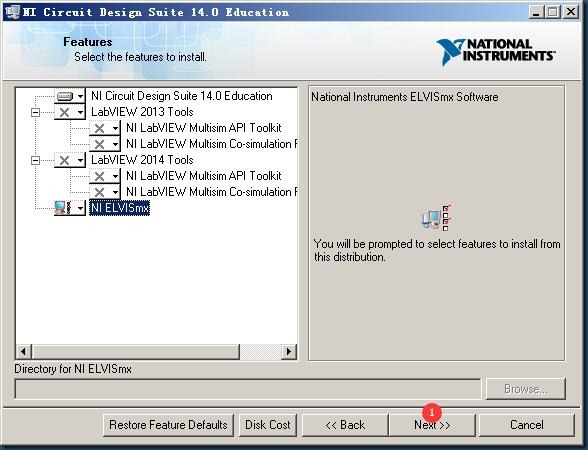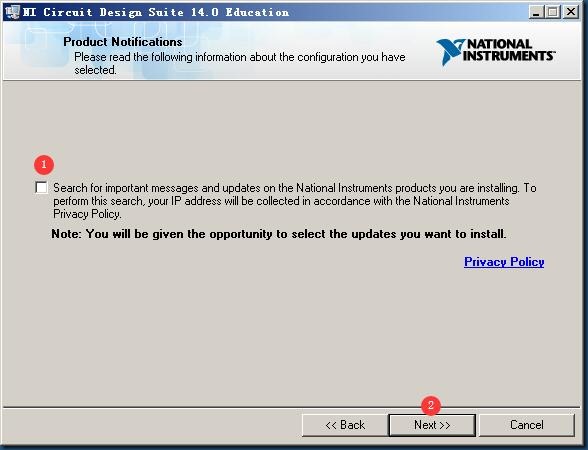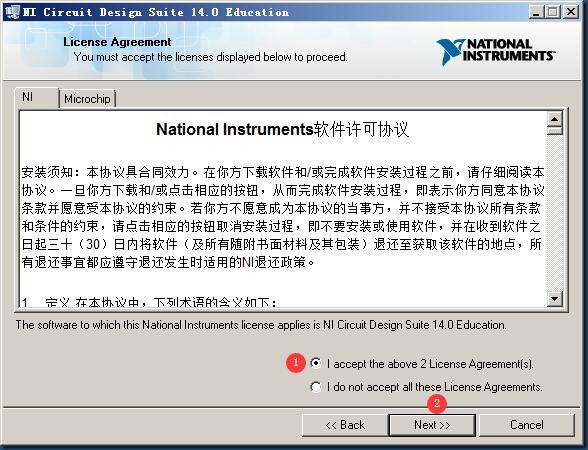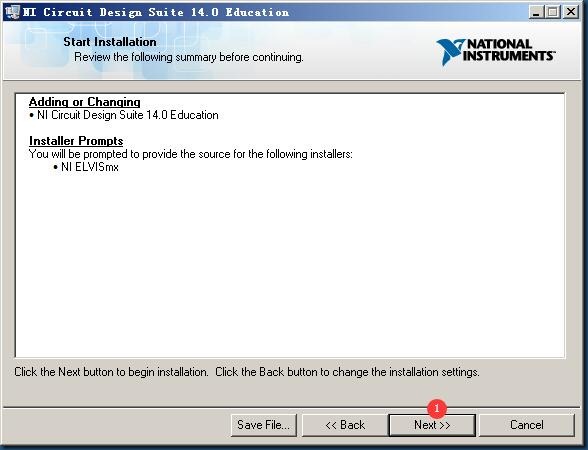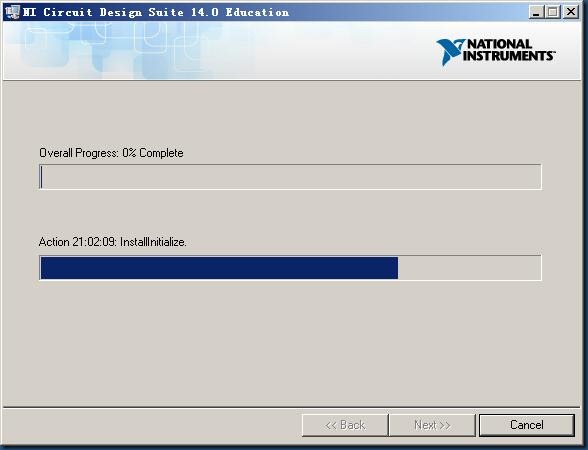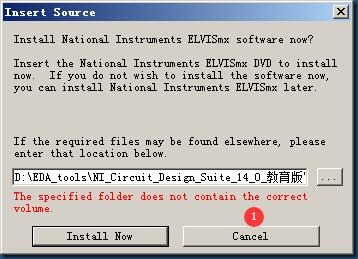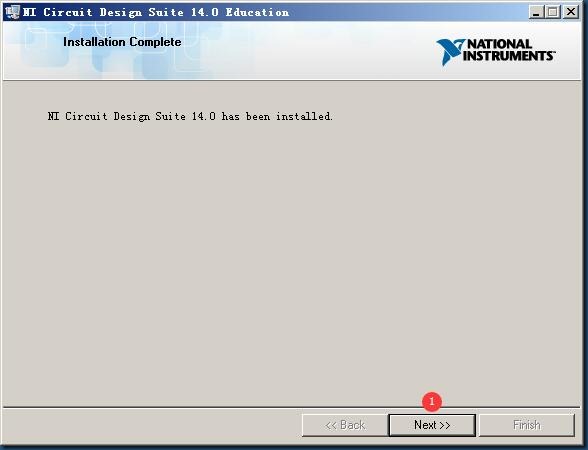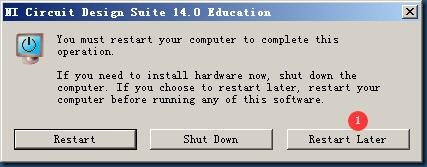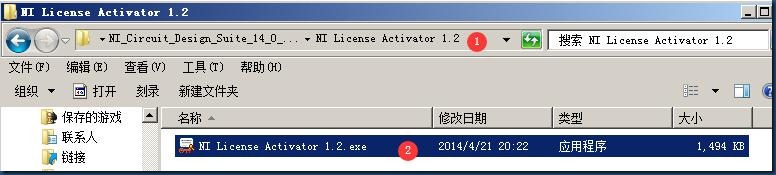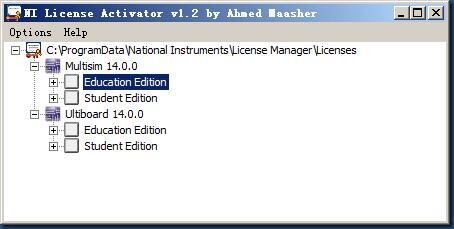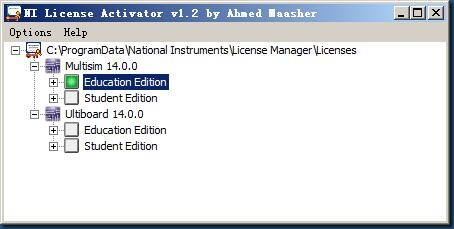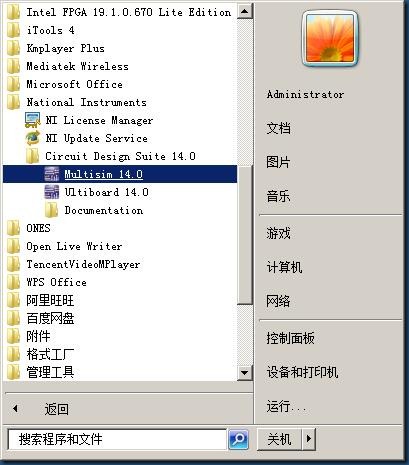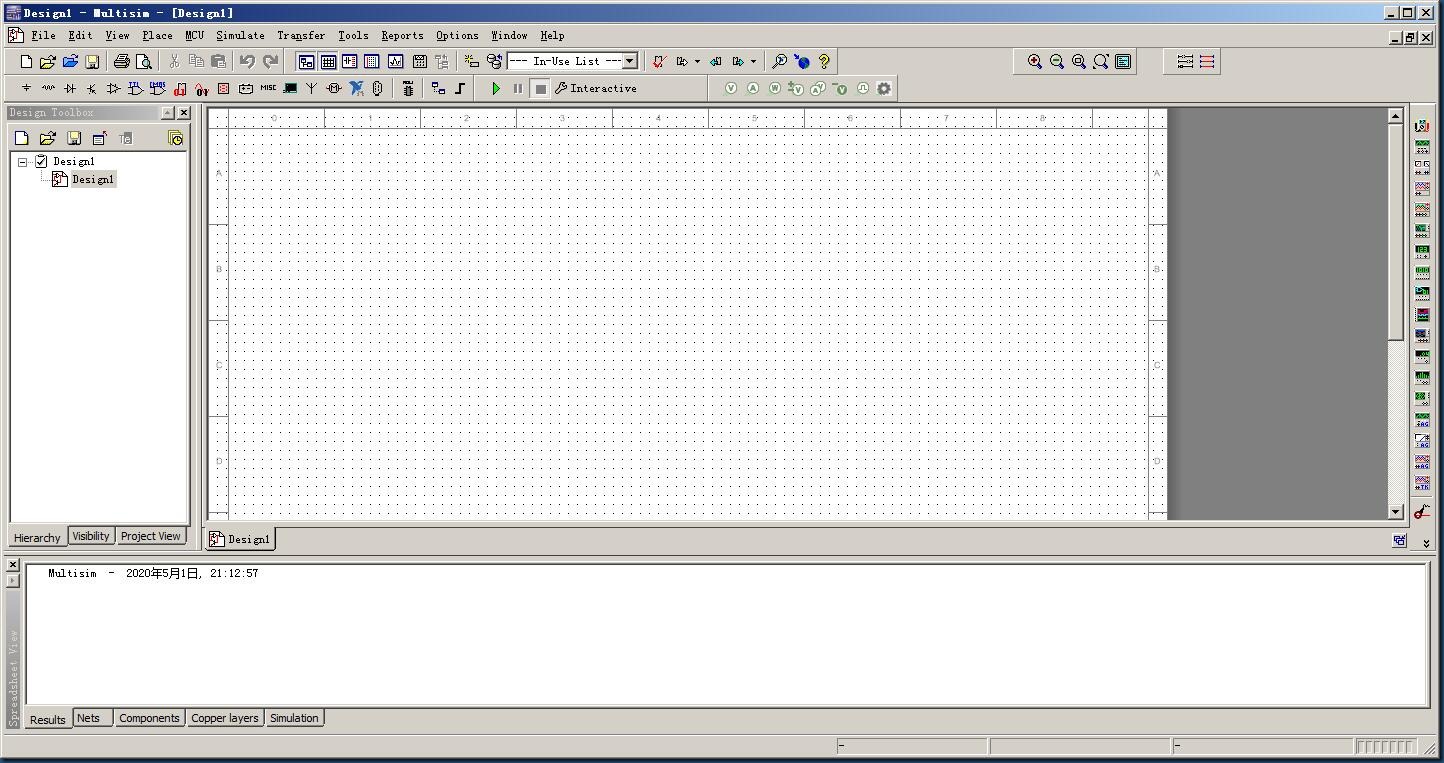1. 安装环境:
win 7 64bit + Multisim 14.0 教育版。
2. 安装步骤:
step 1:下载安装包NI_Circuit_Design_Suite_14.0***,解压后如图2-1所示:其中有3个目录,@2是安装包,@3是汉化包,@4是激活器。
图2-1 解压后的Multisim 14.0 教育版 安装包
setp 2:进入图2-1所示的@2目录,准备开始安装Multisim。如图2-2所示,双击setup.exe开始安装。
图2-2 Multisim主程序安装包目录
step 3: 启动安装程序后,如图2-3所示,先选择 install this product for evaluation,然后点击Next。
图2-3 开始安装界面
step 4: 指定安装目录,这里建议用默认的目录就好。如果自己指定安装目录,一定要注意绝对路径里不含中文。然后点击Next。
图2-4 指定安装目录
step 5:选择安装的组件,这里用默认选项,点击Next。
图2-5 选择组件
step 6:取消升级服务。点击Next。
图2-6 不勾选升级服务
step 7:同意安装协议,点击Next。
图2-7 同意安装协议
step 8:进入开始安装界面,点击Next。
图2-8 开始安装
step 9:等几分钟,待安装完成。
图2-9 安装进度
step 10:当出现图2-10所示的对话框,点击Cancel,因为安装包里没有这个NI ELVISmx 。
图2-10 NI ELVIS安装问询
step 11:安装完成,点击Next。
图2-11 安装完成
step 12:在图2-12界面,点击Restart Later,节省时间。
图2-12 稍后重启
step 13:Multisim试用版可以用80天,也可以按如下方式激活。进入图2-1所示的@4目录,如图2-13所示,@2为激活器,双击@2可打开激活器,激活器打开后如图2-14所示。选择如图2-14里的Multisim 14.0.0下面的Education Edition,然后在菜单栏Options > Activate,激活。激活成功后,如图2-15所示,Education Edition前面的方框变成绿色。
图2-13 激活器目录
图2-14 激活器界面
图2-15 Multisim激活成功
step 14:启动Multisim:开始菜单 > National Instruments > Circuit Design Suite 14.0 > Multisim 14.0。Multisim的界面如图2-17所示。
图2-16 启动Multisim
图2-17 Multisim主界面
3. 总结:
解压后的安装包如图2-1,不能放在中文目录下,即存放路径不能有中文。